탐색 막대 메뉴의 옵션을 사용하여 표시된 도구를 선택하고 탐색 막대 위치를 조정합니다.
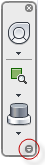
사용자화 메뉴 드롭다운
탐색 막대에서 탐색 도구 표시 제어
사용자화 메뉴를 사용하여 탐색 막대에 표시되는 탐색 도구를 제어할 수 있습니다. 사용자화 메뉴는 사용자화 버튼을 클릭하여 표시됩니다. 사용자화 메뉴에서 탐색 막대에 표시할 탐색 도구를 클릭합니다. 탐색 막대에서 탐색 도구의 위치는 미리 정의되어 있으며 변경할 수 없습니다.
탐색 막대에 탐색 도구를 표시하려면
- 탐색 막대에서 사용자화를 클릭합니다.
- 사용자화 메뉴에서 탐색 막대에 표시할 탐색 도구를 클릭합니다.
탐색 도구 이름 옆에 있는 확인 표시는 탐색 막대에 탐색 도구가 표시됨을 나타냅니다.
탐색 막대에서 도구를 제거하려면 다음 중 하나를 수행합니다.
- 제거할 도구를 마우스 오른쪽 버튼으로 클릭하고 탐색 막대에서 제거를 클릭합니다.
- 탐색 막대에서 사용자화를 클릭합니다. 사용자화 메뉴에서 제거할 도구를 클릭합니다.
탐색 막대 재배치 및 방향 전환
탐색 막대의 위치와 방향은 ViewCube 도구에 탐색 막대를 링크하고, ViewCube 도구가 표시되지 않을 때 고정하거나 현재 창 모서리 중 한 쪽을 따라 탐색 막대를 자유롭게 배치하여 조정할 수 있습니다. 탐색 막대가 ViewCube 도구에 링크되면 ViewCube 도구의 위나 아래에 수직 방향으로 위치합니다. 탐색 막대가 링크되지 않거나 고정되지 않으면 현재 모델의 창 모서리 중 한 쪽을 따라 자유롭게 정렬될 수 있습니다.
사용자화 메뉴에서 탐색 막대를 재배치하는 방법을 지정합니다. 탐색 막대가 ViewCube 도구에 링크되지 않거나 고정되지 않으면 그립 핸들이 표시됩니다. 그립 핸들을 끌어 현재 모델의 창 측면 중 한 쪽을 따라 탐색 막대를 재배치합니다.
창 측면이 전체 탐색 막대를 표시하기에 충분히 길지 않은 경우 막대가 잘려서 맞춰집니다. 잘린 경우 추가 컨트롤 버튼이 표시되어 사용자화 버튼을 대체합니다. 추가 컨트롤 버튼을 클릭하면 현재 표시되지 않는 탐색 도구가 포함된 메뉴가 표시됩니다.
탐색 막대와 ViewCube를 재배치하려면
- 탐색 막대에서 사용자화를 클릭합니다.
- 사용자화 메뉴
 고정 위치
고정 위치 ViewCube로 링크를 클릭합니다.
ViewCube로 링크를 클릭합니다. ViewCube로 링크가 선택되어 있으면 탐색 막대와 ViewCube 모두 현재 창을 중심으로 함께 재배치됩니다. ViewCube가 표시되지 않으면 탐색 막대가 ViewCube가 있어야 할 동일한 위치에 고정됩니다.
- 사용자화를 클릭합니다.
- 사용자화 메뉴
 고정 위치
고정 위치 사용 가능한 고정 위치를 클릭합니다.
사용 가능한 고정 위치를 클릭합니다. 탐색 막대와 ViewCube가 재배치됩니다.
탐색 막대의 위치를 ViewCube로 링크하려면
- 탐색 막대에서 사용자화를 클릭합니다.
- 사용자화 메뉴
 고정 위치
고정 위치 ViewCube로 링크를 클릭합니다.
ViewCube로 링크를 클릭합니다. ViewCube로 링크가 선택되어 있으면 탐색 막대와 ViewCube 모두 현재 창을 중심으로 함께 재배치됩니다.
탐색 막대 및 ViewCube 링크
탐색 막대가 ViewCube로 링크되어 있으면 현재 창 모서리를 따라 탐색 막대를 자유롭게 재배치할 수 있습니다.
- 탐색 막대에서 사용자화를 클릭합니다.
- 사용자화 메뉴
 고정 위치
고정 위치 ViewCube로 링크를 클릭합니다.
ViewCube로 링크를 클릭합니다. 탐색 막대에 대한 그립 핸들은 탐색 막대 상단을 따라 표시됩니다.
- 그립 핸들을 클릭하고 표시할 창 모서리를 따라 탐색 막대를 끕니다. 포인팅 장치의 버튼을 해제하여 창 모서리를 따라 탐색 막대의 방향을 지정합니다.
탐색 막대를 창 상단 또는 하단으로 끌면 막대의 방향이 수평으로 지정되며, 창의 오른쪽 또는 왼쪽으로 끌면 수직으로 방향이 지정됩니다.
- 탐색 막대를 창의 모서리를 따라 끌어 창의 모서리를 따라 위치를 조정합니다.